Видаліть рекламне програмне забезпечення та спливаючу рекламу з веб-браузера
Різне / / November 28, 2021
Найпоширенішою проблемою, з якою стикаються користувачі Windows під час перегляду Інтернету, є те, що їх веб-браузер перенаправляється на небажані сайти або неочікувані спливаючі вікна. Зазвичай це викликано потенційно небажаними програмами (ПНП), які автоматично завантажуються з Інтернету разом із програмою, яку хоче користувач. Комп’ютер заражається рекламною програмою, яку ви не можете легко видалити. Навіть якщо ви видалите їх із програми та функцій, вони продовжуватимуть нормально працювати без будь-яких проблем.
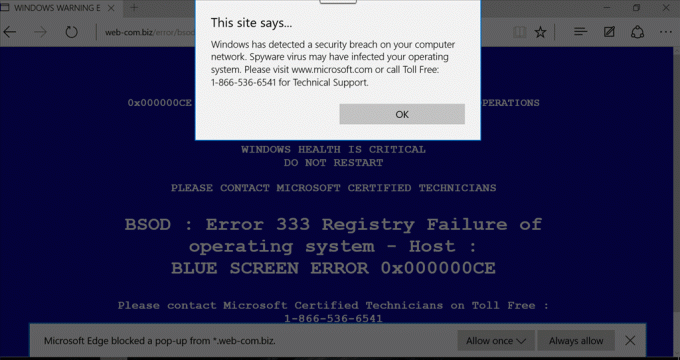
Це рекламне програмне забезпечення також уповільнює ваш комп’ютер і іноді намагається заразити ваш комп’ютер вірусами чи шкідливими програмами. Ви не зможете належним чином переглядати Інтернет, оскільки ці оголошення будуть накладати вміст на сторінку, і щоразу, коли ви натискаєте посилання, відображатиметься нове спливаюче оголошення. Коротше кажучи, все, що ви побачите, це різні рекламні оголошення замість вмісту, який ви хочете попередньо переглянути.
Ви зіткнетеся з такими проблемами, як випадковий текст або посилання будуть перетворені на гіперпосилання рекламних компаній, браузер буде рекомендувати підроблені оновлення, інші PUps будуть встановлені без вашої згоди тощо. Тож, не витрачаючи часу, давайте подивимося, як видалити рекламне програмне забезпечення та спливаючі оголошення з веб-браузера за допомогою наведеного нижче посібника з усунення несправностей.
Зміст
- Видаліть рекламне програмне забезпечення та спливаючу рекламу з веб-браузера
- Спосіб 1. Видаліть небажані програми з програми та компонентів
- Спосіб 2. Запустіть AdwCleaner, щоб видалити рекламне програмне забезпечення та спливаючу рекламу
- Спосіб 3. Запустіть Malwarebytes, щоб видалити зловмисники браузера
- Спосіб 4. Використовуйте HitmanPro для видалення троянів і шкідливих програм
- Спосіб 5. Вимкніть спливаючі вікна в Google Chrome
- Спосіб 6. Скиньте налаштування веб-браузера за замовчуванням
Видаліть рекламне програмне забезпечення та спливаючу рекламу з веб-браузера
Обов'язково створити точку відновлення на випадок, якщо щось піде не так.
Спосіб 1. Видаліть небажані програми з програми та компонентів
1. Натисніть клавішу Windows + R, а потім введіть appwiz.cpl і натисніть Enter, щоб відкрити програму та функції.

2. Перегляньте список програм і видаліть будь-яку небажану програму.
3. Нижче наведено деякі з найбільш поширених відомих шкідливих програм:
Браузери_Apps_Pro. CheckMeUp. Батьківський контроль Cinema Plus CloudScout. HD-V2.2. Монітор температури робочого столу. Dns Unlocker. HostSecurePlugin. Медіавідеоплеєри. Новий гравець. Драйвер мережевої системи. Поліпшення зображення. Безцінно. Ціна мінус. Збережіть щоденні пропозиції. Savefier. Savepass. SalesPlus. Salus. Sm23mS. SS8. Word Proser
4. Щоб видалити будь-яку з перерахованих вище програм, клацніть правою кнопкою миші на програмі і виберіть Видалити.
5. Перезавантажте комп’ютер, щоб зберегти зміни.
Спосіб 2. Запустіть AdwCleaner, щоб видалити рекламне програмне забезпечення та спливаючу рекламу
1. Завантажте AdwCleaner за цим посиланням.
2. Після завершення завантаження двічі клацніть на файл adwcleaner.exe щоб запустити програму.
3. Натисніть на "я згоден” кнопка до прийняти ліцензійну угоду.
4. На наступному екрані натисніть кнопку Кнопка сканування під Дії.

5. Тепер зачекайте, поки AdwCleaner здійснить пошук ПНП та інші шкідливі програми.
6. Після завершення сканування натисніть Чистий щоб очистити вашу систему від таких файлів.

7. Збережіть будь-яку роботу, яку ви, можливо, виконуєте, оскільки ваш комп’ютер потрібно буде перезавантажити, натисніть OK, щоб перезавантажити комп’ютер.
8. Після перезавантаження комп’ютера відкриється файл журналу, в якому будуть перераховані всі файли, папки, ключі реєстру тощо. які були видалені на попередньому кроці.
Спосіб 3. Запустіть Malwarebytes, щоб видалити зловмисники браузера
Malwarebytes — це потужний сканер на вимогу, який має видалити з вашого комп’ютера зловмисники браузера, рекламне програмне забезпечення та інші типи шкідливих програм. Важливо зазначити, що Malwarebytes працюватиме разом із антивірусним програмним забезпеченням без конфліктів. Щоб встановити та запустити Malwarebytes Anti-Malware, перейдіть до цієї статті і слідкуйте за кожним кроком.
Спосіб 4. Використовуйте HitmanPro для видалення троянів і шкідливих програм
1. Завантажте HitmanPro за цим посиланням.
2. Після завершення завантаження двічі клацніть на файл hitmanpro.exe щоб запустити програму.

3. Відкриється HitmanPro, натисніть «Далі». сканувати на наявність шкідливого програмного забезпечення.

4. Тепер зачекайте, поки HitmanPro здійснить пошук Трояни та шкідливі програми на вашому ПК.

5. Після завершення сканування натисніть кнопку Кнопка «Далі». до видалити шкідливе програмне забезпечення зі свого ПК.

6. Тобі потрібно Активуйте безкоштовну ліцензію перш ніж ви зможете видалити шкідливі файли зі свого комп’ютера.

7. Для цього натисніть на Активувати безкоштовну ліцензію, і ви готові йти.
8. Перезавантажте комп’ютер, щоб зберегти зміни.
Спосіб 5. Вимкніть спливаючі вікна в Google Chrome
1. Тоді відкрийте Chrome натискає на три точки у верхньому правому куті.

2. У меню, що відкриється, натисніть на Налаштування.
3. Прокрутіть вниз, а потім натисніть Розширений.

4. У розділі «Конфіденційність» натисніть на Налаштування вмісту.

5.У списку натисніть на Спливаючі вікна тоді переконайтеся, що перемикач встановлено на Заблоковано (рекомендовано).
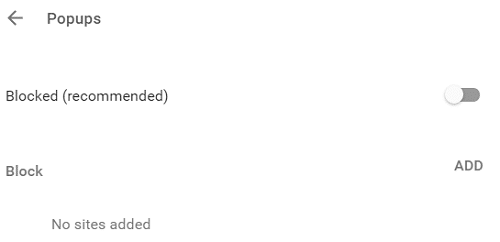
6. Перезапустіть Chrome, щоб зберегти зміни.
Спосіб 6. Скиньте налаштування веб-браузера за замовчуванням
1. Відкрийте Google Chrome, потім клацніть три крапки у верхньому правому куті та натисніть Налаштування.

2. Тепер у вікні налаштувань прокрутіть вниз і натисніть «Додатково» внизу.

3. Знову прокрутіть униз і натисніть Скинути стовпець.

4. Це знову відкриє спливаюче вікно із запитом, чи хочете ви скинути налаштування, тому натисніть на Скиньте, щоб продовжити.

Рекомендовано:
- Повністю видаліть Norton з Windows 10
- Як встановити Google Assistant на Windows 10
- Автоматично вимикати сенсорну панель, коли підключена миша
- Як повністю видалити McAfee з Windows 10
Ось це у вас успішно Видаліть рекламне програмне забезпечення та спливаючу рекламу з веб-браузера в Windows 10 але якщо у вас все ще є запитання щодо цього посібника, не соромтеся задавати їх у розділі коментарів.



